在使用Adobe Photoshop 2021进行图像处理时,去色是一个常见的操作,它能够将彩色图像转换为灰度图像,常用于艺术效果处理或特定设计需求。无论你是Photoshop的新手还是有一定经验的用户,了解并掌握图片去色的方法都将为你的设计工作增添更多灵活性。本文将详细介绍Adobe Photoshop 2021中设置图片去色的各种方法,帮助你轻松实现图像的灰度转换。
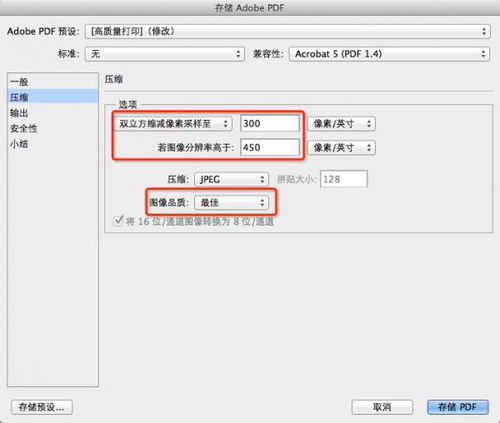
首先,确保你的电脑上已经安装了Adobe Photoshop 2021软件。如果还没有安装,可以从Adobe官方网站下载并安装最新版本。安装完成后,双击桌面上的Photoshop图标,启动软件。

在Photoshop 2021的主界面中,点击左上角的“文件”(File)菜单,选择“打开”(Open)。在弹出的文件浏览窗口中,找到你想要去色的图片,选中它,然后点击“打开”。这样,图片就会在Photoshop中被打开,并显示在主工作区域中。
1. 复制背景图层:在右侧的“图层”面板中,找到背景图层,右键点击它,选择“复制图层”(Duplicate Layer)。这样做是为了保护原始图层,避免在操作过程中出现不可逆转的错误。
2. 执行去色命令:点击顶部菜单栏中的“图像”(Image)菜单,选择“调整”(Adjustments),然后在下拉菜单中选择“去色”(Desaturate)。此时,你会发现图片已经变成了灰度图像。
Photoshop 2021提供了快捷键来快速执行常用命令。对于去色操作,你可以直接按下键盘上的`Ctrl+Shift+U`组合键(在Mac上是`Cmd+Shift+U`)。按下这个快捷键后,图片会立即转换为灰度图像,非常方便。
除了基础的去色方法外,Photoshop 2021还提供了多种高级去色方法,它们可以让你在去色的同时保留更多的细节和层次感。
1. 复制背景图层:同样地,在“图层”面板中复制背景图层。
2. 执行黑白命令:点击顶部菜单栏中的“图像”菜单,选择“调整”,然后在下拉菜单中选择“黑白”(Black and White)。
3. 调整颜色通道:在弹出的“黑白”对话框中,你可以看到各个颜色通道的滑块。通过调整这些滑块,你可以控制不同颜色在灰度图像中的表现强度。比如,增加红色通道的滑块可以使红色部分在灰度图像中显得更暗或更亮。
1. 复制背景图层。
2. 执行自然饱和度调整:点击顶部菜单栏中的“图像”菜单,选择“调整”,然后选择“自然饱和度”(Vibrance)。
3. 降低饱和度:在弹出的“自然饱和度”对话框中,将“饱和度”(Saturation)滑块向左拖动到最低位置。这样,图片中的所有颜色都会被去除,只剩下灰度。虽然这种方法在严格意义上不是纯粹的“去色”,但它可以达到类似的效果,并且在某些情况下可能更适合你的设计需求。
1. 复制背景图层。
2. 转换为Lab颜色模式:点击顶部菜单栏中的“图像”菜单,选择“模式”(Mode),然后选择“Lab颜色”(Lab Color)。
3. 选择明度通道:在弹出的对话框中点击“确定”。接着,在右侧的“通道”(Channels)面板中,点击“明度”(Luminosity)通道。此时,你会看到图片已经变成了灰度图像,但请注意,这种方法会将图片转换为Lab颜色模式,因此在进行后续操作前可能需要将其转换回RGB或CMYK模式。
1. 复制背景图层。
2. 执行渐变映射调整:点击顶部菜单栏中的“图像”菜单,选择“调整”,然后选择“渐变映射”(Gradient Map)。
3. 设置黑白渐变:在弹出的“渐变映射”对话框中,点击渐变条右侧的色标,在弹出的颜色选择器中选择黑色。然后,点击渐变条左侧的色标,选择白色。这样,渐变条就从黑色渐变到了白色。点击“确定”后,你会发现图片已经变成了灰度图像。这种方法通常用于创建更具艺术感的灰度效果。
完成去色操作后,你可能想要保存图片以供后续使用。在Photoshop 2021中,你可以通过以下步骤保存图片:
1. 选择文件格式:点击顶部菜单栏中的“文件”菜单,选择“导出”(Export),然后选择你想要的文件格式。常见的格式包括JPEG、PNG和TIFF等。
2. 设置保存选项:在弹出的保存对话框中,设置文件的名称、保存位置和格式选项(如质量、分辨率等)。
3. 保存文件:点击“保存”(Save)按钮或“导出”(Export)按钮(取决于你选择的导出方式),等待文件保存完成。
通过以上介绍,相信你已经掌握了Adobe Photoshop 2021中设置图片去色的多种方法。无论是基础的去色命令和快捷键,还是高级的黑白命令、自然饱和度调整、Lab颜色模式和渐变映射等方法,都可以让你轻松实现图像的灰度转换。在实际操作中,你可以根据具体需求和设计偏好选择合适的方法。同时,记得在操作过程中随时保存文件,以避免意外丢失。希望这篇文章能够帮助你更好地使用Adobe Photoshop 2021进行图像处理!
97.42M巴啦啦梦幻餐厅无限钻石版
102.15M多闪最新版
131.54M迪信通
75.17M易写作
124.17M合并士兵3D
74.34M网飞猫netflix
31.04MG社漫画
39.51M康熙字典免费版
111.42M喵喵奶茶屋Cat Boba tea
102.05M百科答题软件 1.0.3
本站所有软件来自互联网,版权归原著所有。如有侵权,敬请来信告知 ,我们将及时删除。 琼ICP备2023003481号-5